在手机上有一款比较出名的软件《阅读》,不知道大家听过没有,它把资源的源头链接和软件本体分离的使用方式,最大限度保证软件本身可用,启发了不少后来的软件。
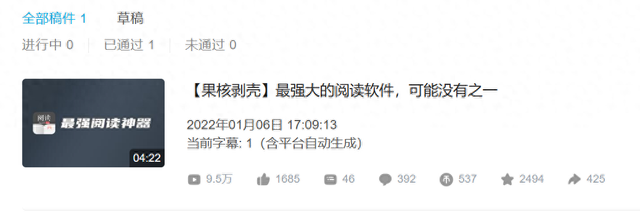
最近,有开发者也想把手机版的《阅读》移植到电脑上去,目前还处于小范围测试版本的阶段。
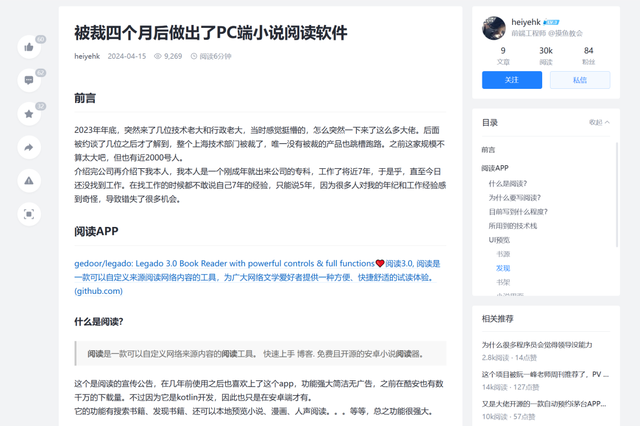
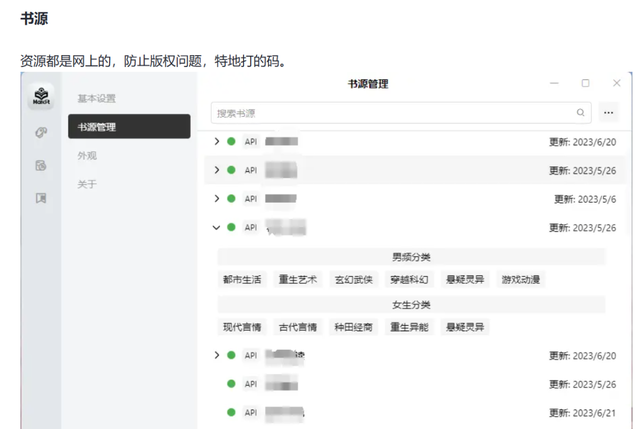

等这个电脑版的《阅读》正式版发布之后,再给大家分享一下它的使用体验,今天我们来看看这个作者的另一款桌面便签工具——i便签。
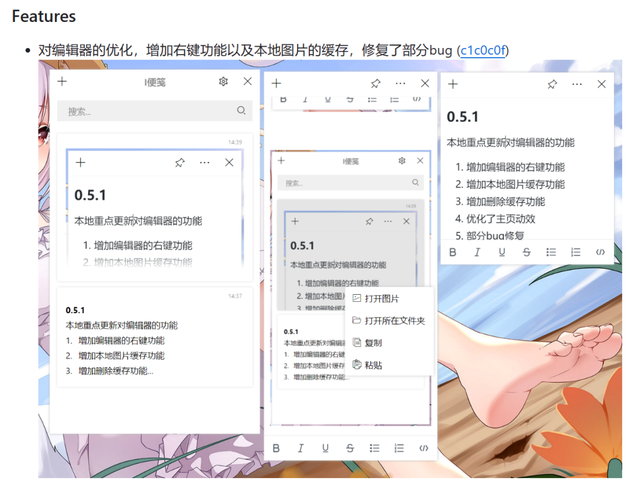
根据介绍,它支持:所见即所得的markdown创作,多开窗口本地储存,有 Windows 和 Mac 版。
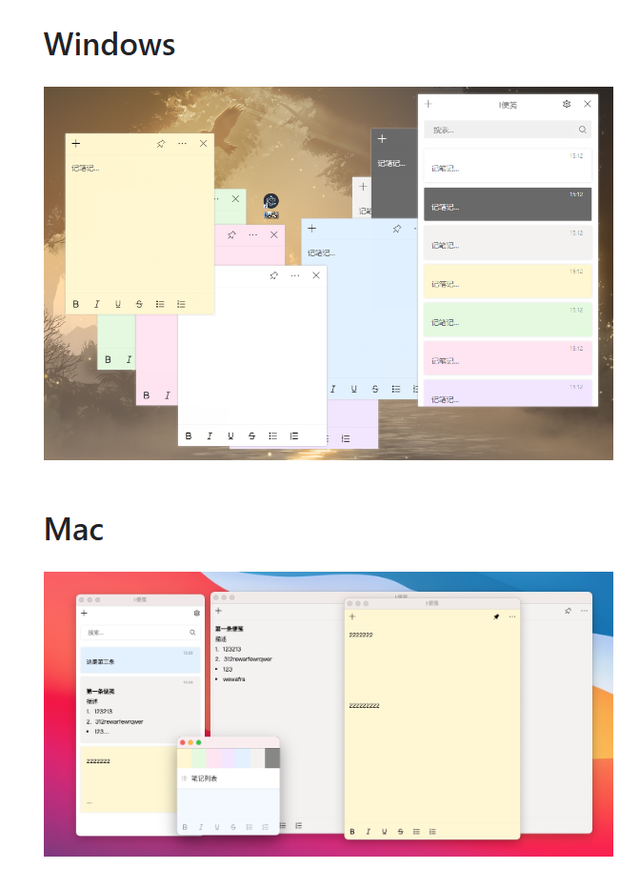
看作者自己展示的界面,颜值还过得去,与Windows自带的便签也有一些相似,切换起来不会觉得突兀。
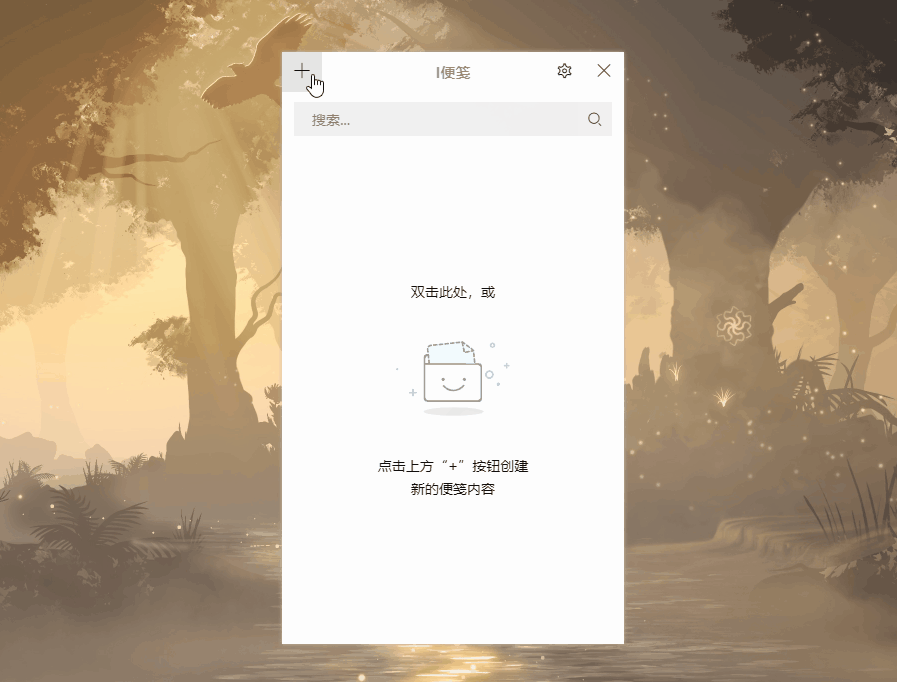
i便签可以使用MD的语法来书写内容,在鼠标点击编辑内容的部分,会显示出“原本的面目”方便修改,鼠标移走就是完整的样式了。
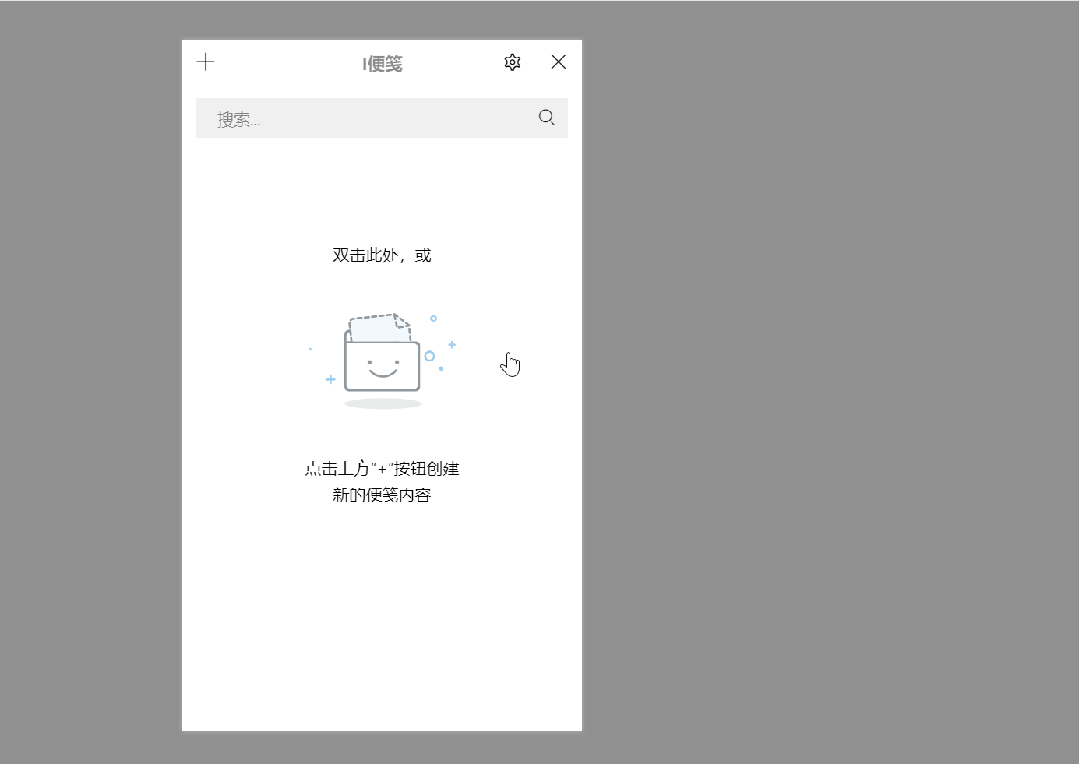
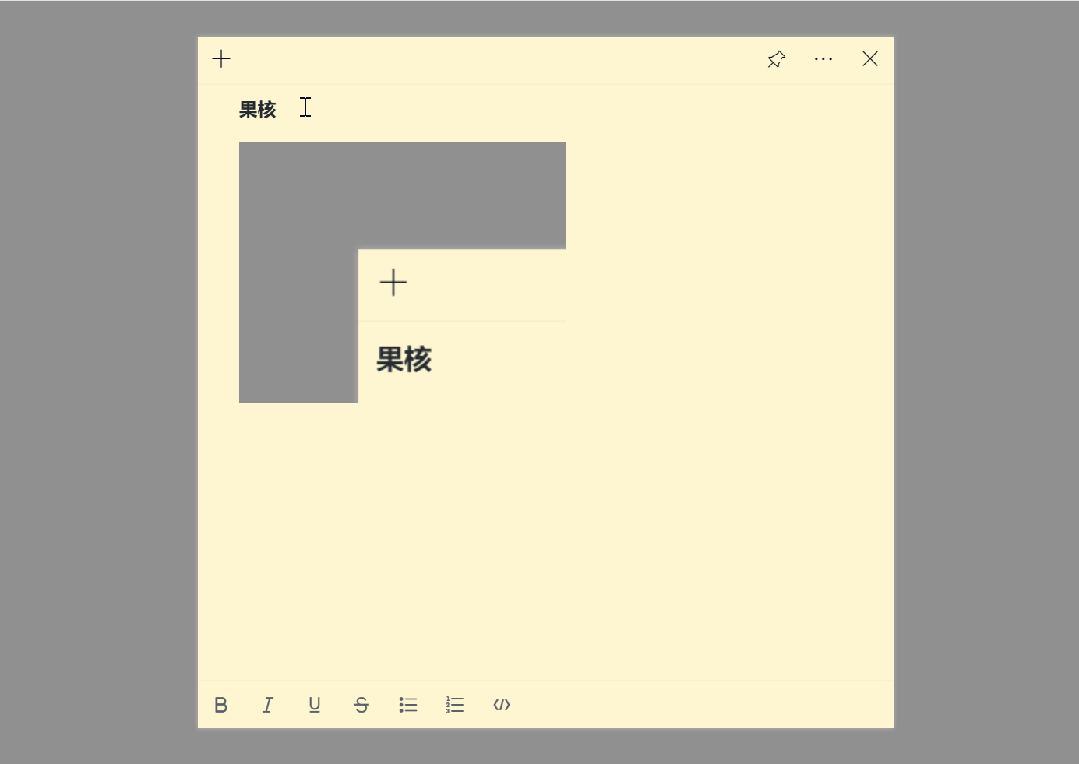
也可以加入图片,如果是在本地的图片,以及剪贴板里粘贴的图片内容,可以指定保存的位置。
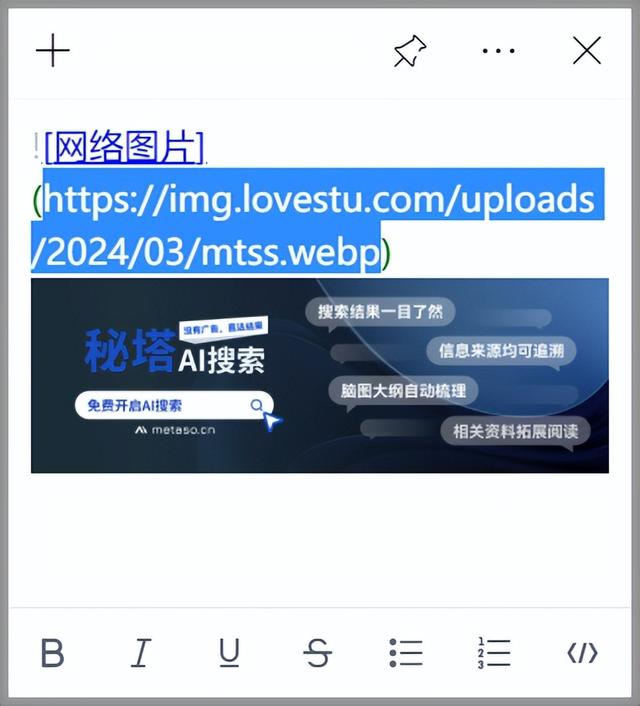
网络上的内容也可以正常引用,但不会有打开图片的选项。
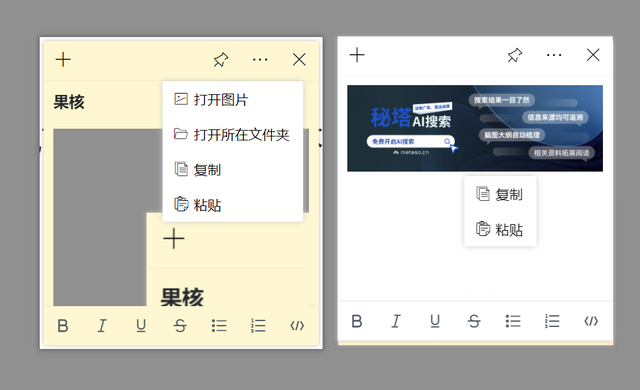
作为一个功能纯粹的小工具,在设置里面还可以打开“自动沉浸”和“纯净模式”。
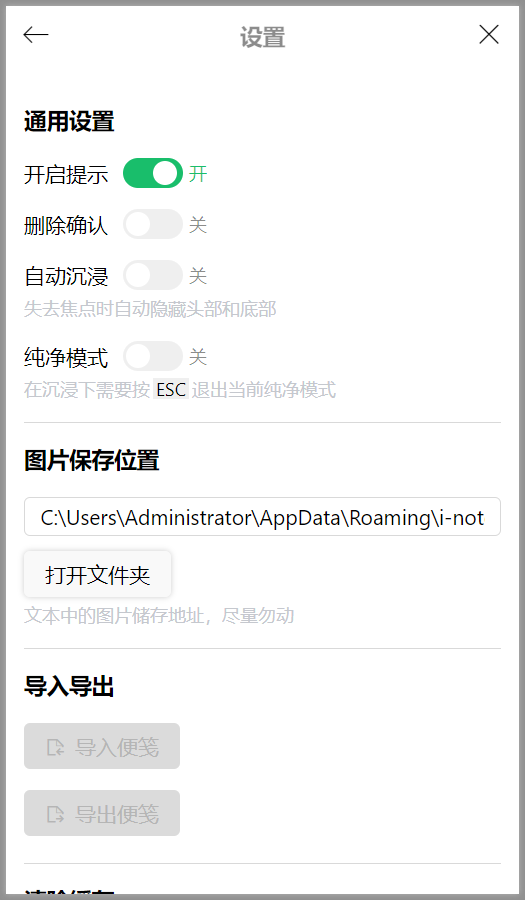
打开之后自动沉浸之后,鼠标移开会显示更多内容,鼠标点击后才会显示编辑框。开了纯净模式,点击后也不会显示编辑框,需要手动按一下ESC(想要拖动时,顶部会有一个小黑条可以按下拖动)。
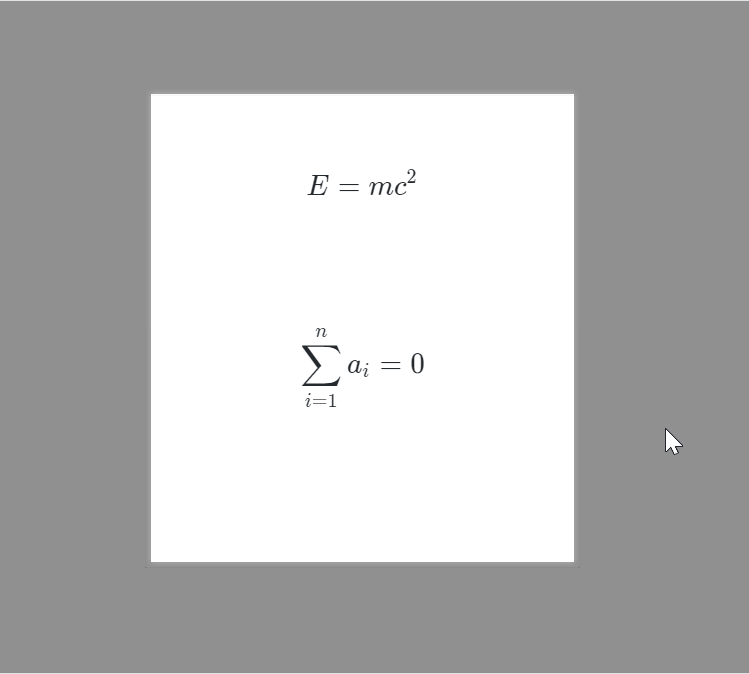
另外,数学公式也是支持的。
除了这些,如果你会更多的MarkDown语法,也可以在i便签里面添加链接,自定义文字和背景色,添加表格和流程图与思维导图等等。
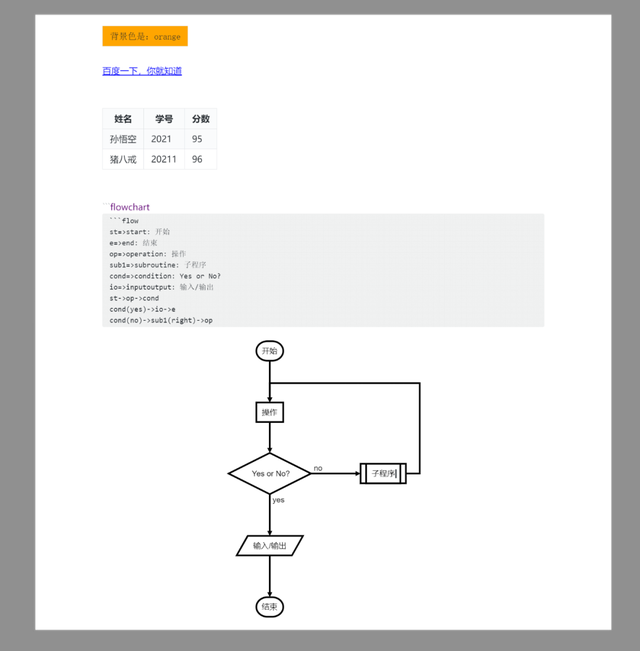
支持添加的代码块格式有这些。
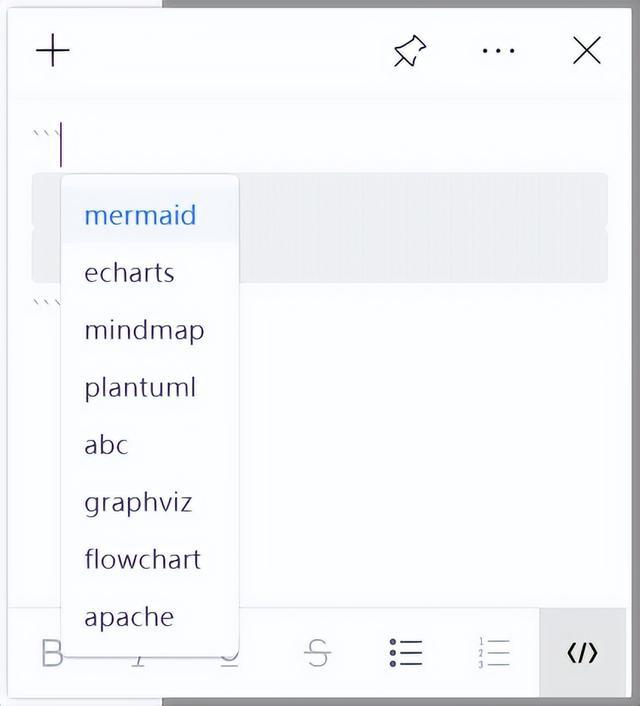
i便签作者选用的编辑器框架是Vditor,可以做到一些较为复杂的语法样式,拿另一个基于Vditor的Arya在线编辑器的示例文档试了一下,大体上都是支持的,有些细节上可能需要微调一下。
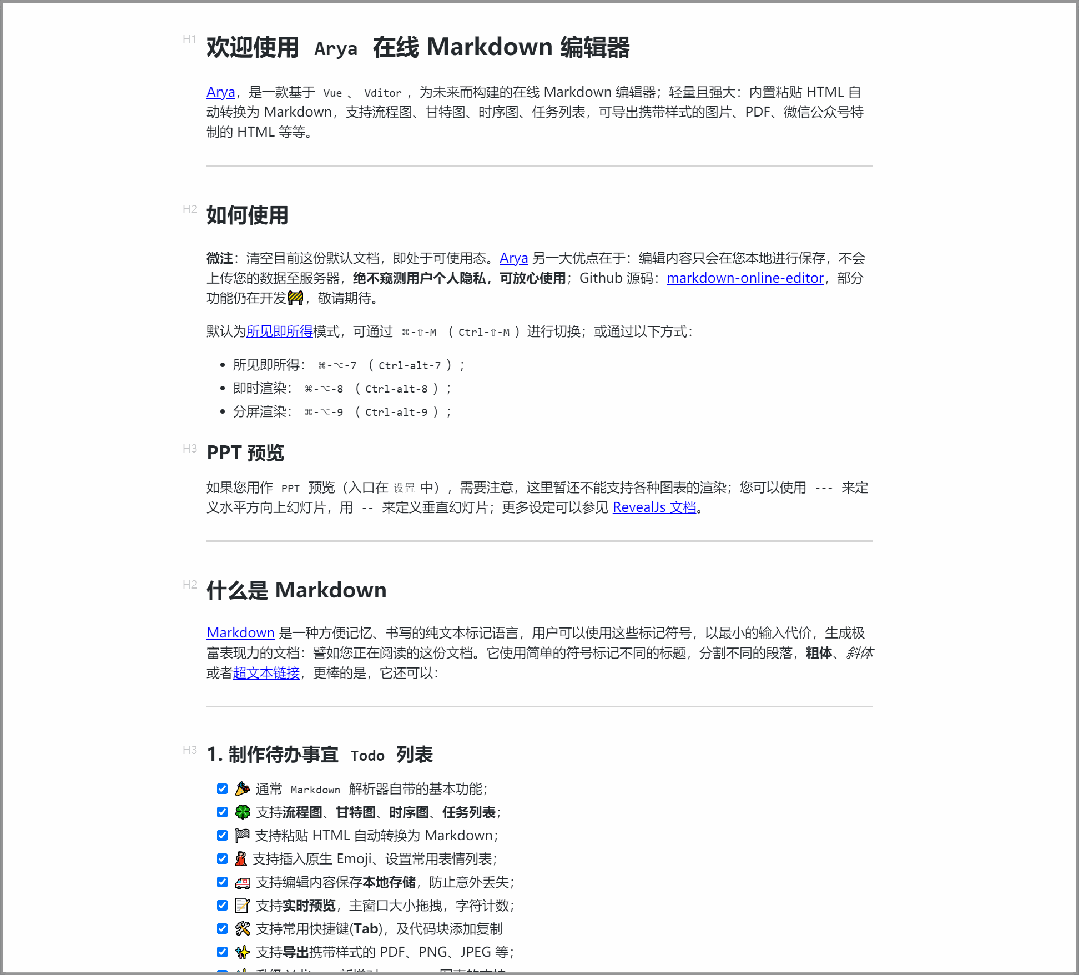
对于一个定位于轻量级便签的工具来说,日常使用已经足够了,专业的笔记用户肯定也不会用这个便签来记录。
编辑完之后将便签贴好并置顶,可以进行内容对比和网页内容摘抄等等,实际用途因人而异,用来作为备忘录也不错。
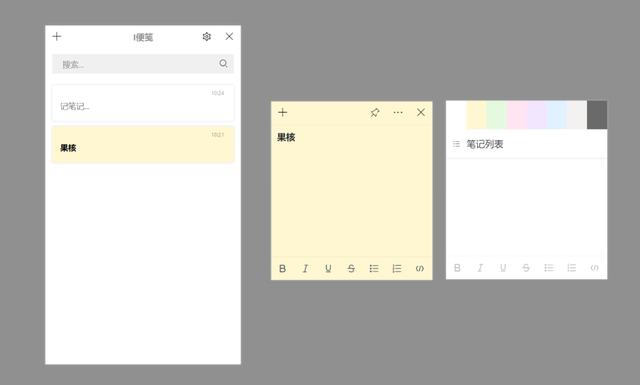
在激活的状态下,双击ESC可以快速隐藏并缩小到任务栏,之后按下AIT+TAB可以召唤回来。
如果对这类小工具感兴趣,作者也把它的制作过程写了出来。
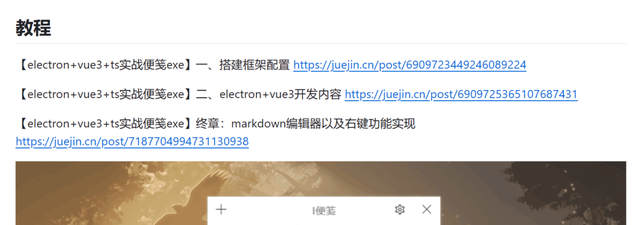
软件作者也提到了i便签小工具,是作者主要拿来练习写代码的产物,并不是以一个设计产品的角度去考虑的,经典的入门记事本项目。
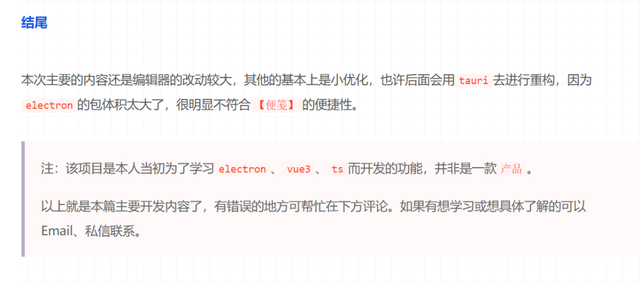
这样看来,还是后续的《阅读》电脑版更令人期待,希望作者能早点写完发布,再之后把更多资源分离的软件迁移到电脑上,就齐全了。
